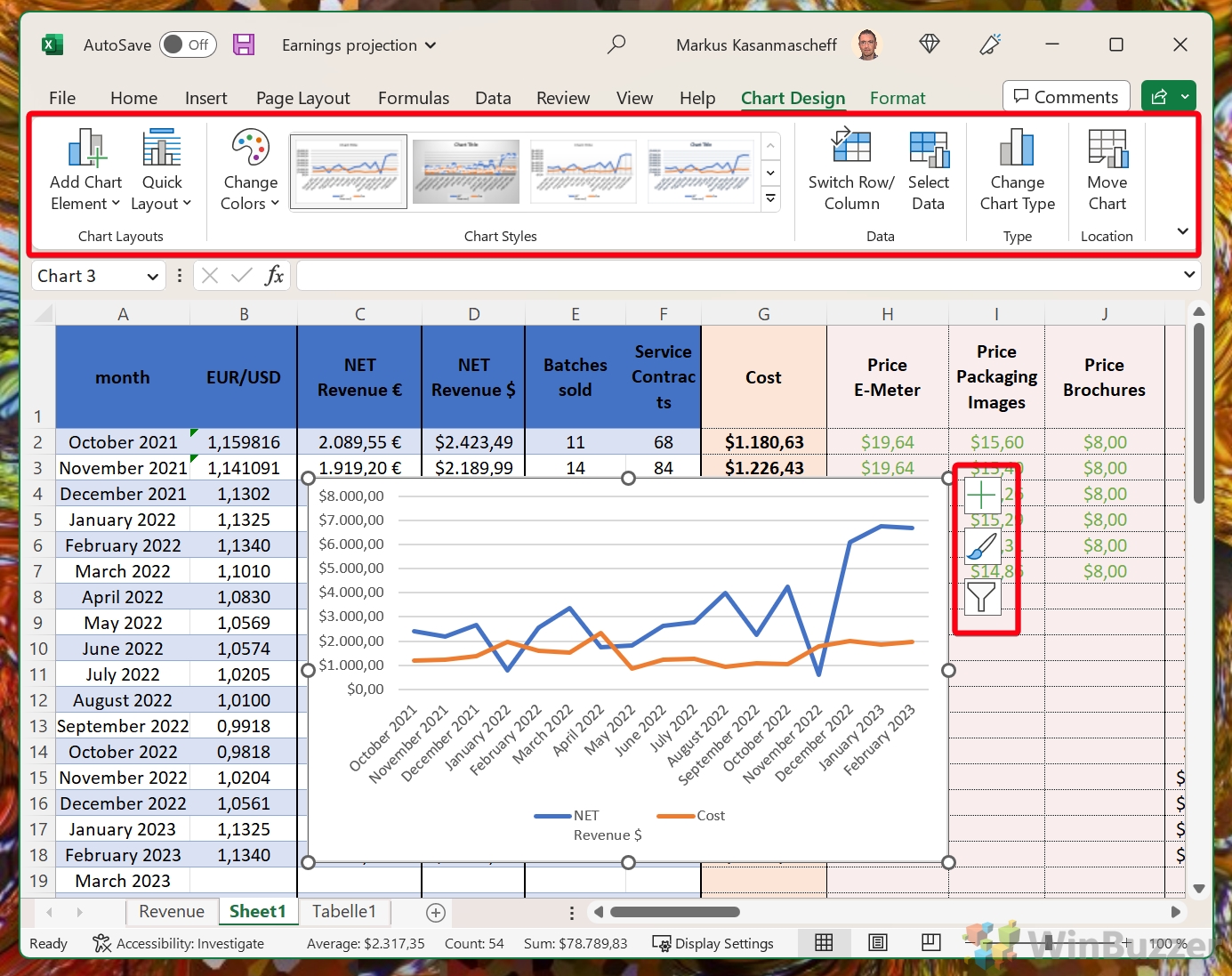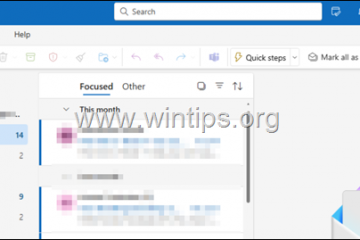Excel es una poderosa herramienta para recopilar, analizar y presentar datos. Sin embargo, para aprovechar al máximo las funciones de Excel, debe estructurar sus datos correctamente. En esta publicación de blog, le mostraremos cómo estructurar los datos recopilados en Excel utilizando algunas prácticas recomendadas y sugerencias.
Por qué es importante la estructura de datos en Excel
La estructura de datos se refiere a cómo organiza sus datos en una hoja de cálculo. Una buena estructura de datos facilita la realización de cálculos, el filtrado y la clasificación de datos, la creación de gráficos y tablas dinámicas y la aplicación de fórmulas y funciones. Una mala estructura de datos puede generar errores, confusión e ineficiencia.
Cómo estructurar los datos recopilados en Excel
Hay diferentes formas de estructurar los datos recopilados en Excel dependiendo de sus necesidades y preferencias. Sin embargo, hay algunas pautas generales que debe seguir para cualquier tipo de datos:
Dé formato a sus datos como una base de datos: esto significa que cada fila representa un registro (como un cliente o una transacción) y cada columna representa un campo (como un nombre o una fecha). Evite usar filas o columnas en blanco dentro de su rango de datos. Use una fila para encabezados que describan lo que contiene cada columna. Use un formato consistente para fechas, números y texto. Asegúrese de que todas las filas del encabezado sean iguales: si tiene varias tablas de datos en una hoja de cálculo, asegúrese de que las filas del encabezado tengan los mismos nombres y el mismo orden para cada tabla. Esto le ayudará a evitar confusiones al hacer referencia o combinar diferentes tablas. Verifique que cada fila y columna contenga datos: no deje ninguna celda vacía dentro de su rango de datos. Si falta un valor o es desconocido, use un marcador de posición como N/A o 0 en lugar de dejarlo en blanco. Esto evitará errores al aplicar fórmulas o funciones que esperan un valor en cada celda. Evite usar celdas combinadas: la combinación de celdas puede hacer que su hoja de cálculo se vea bien, pero también puede causar problemas al ordenar, filtrar o aplicar fórmulas. En lugar de combinar celdas, use las opciones de alineación y sangría para alinear su texto dentro de las celdas.
Determinar el tipo de datos
Antes de comenzar a organizar sus datos, es importante determinar el tipo de datos con los que está trabajando. Esto le ayudará a elegir la mejor estructura para sus datos. Hay dos tipos principales de datos:
Datos numéricos: este tipo de datos consiste en números y se puede utilizar para cálculos y análisis estadísticos.
Datos de texto: este tipo de datos consiste en texto y se puede usar para análisis descriptivos.
Uso de datos raspados en Excel
Los datos raspados son datos que se han extraído de sitios web u otras fuentes utilizando varios métodos, como herramientas de raspado web, API o copiar y pegar manualmente. Consulte esta Guía sobre raspado con Excel de Brightdata para obtener más información sobre este método..
Los datos extraídos pueden ser útiles para diversos fines, como análisis, investigación o informes. Sin embargo, es posible que los datos extraídos no siempre estén en un formato compatible con Excel u otras aplicaciones de hojas de cálculo. Por lo tanto, puede requerir algunos pasos de preprocesamiento antes de que pueda usarse en Excel.
Algunos de los pasos de preprocesamiento comunes para usar datos extraídos en Excel son:
Limpiar y formatear los datos para eliminar caracteres, espacios, símbolos o etiquetas HTML no deseados que puedan interferir con las funciones o fórmulas de Excel. Convertir los datos al tipo de datos adecuado, como texto, número, fecha o moneda. Esto puede ayudar a evitar errores o inconsistencias al realizar cálculos u operaciones en los datos. Organizar los datos en una tabla estructurada con encabezados y etiquetas claros (ver más abajo). Esto puede ayudar a mejorar la legibilidad y accesibilidad de los datos y habilitar funciones como la clasificación, el filtrado o las tablas dinámicas. Validación y verificación de la exactitud e integridad de los datos. Esto puede ayudar a identificar valores faltantes, duplicados, valores atípicos o anomalías que puedan afectar la calidad del análisis o informe.
Al seguir estos pasos, se pueden usar los datos raspados en Excel de manera más eficaz y eficiente.
Decida la estructura de datos
Una vez que haya determinado el tipo de datos, puede decidir la mejor estructura para sus datos. Las estructuras de datos más comunes que se usan en Excel son:
Estructura plana: esta estructura es mejor para datos con una pequeña cantidad de variables. Los datos están organizados en filas, con cada variable en una columna separada.
Estructura relacional: esta estructura es mejor para datos con una gran cantidad de variables. Los datos se organizan en varias tablas, y cada tabla representa una variable separada.
Estructura jerárquica: esta estructura es mejor para datos con una relación jerárquica. Los datos están organizados en una estructura similar a un árbol, en la que cada nivel representa una variable diferente.
Crear encabezados y etiquetas
Los encabezados y las etiquetas son esenciales para organizar sus datos en Excel. Los encabezados son los nombres de sus variables y las etiquetas son los nombres de sus puntos de datos. Para crear encabezados y etiquetas, siga estos pasos:
Seleccione la primera fila y columna de sus datos, luego haga clic en la pestaña “Insertar” y seleccione “Tabla”.
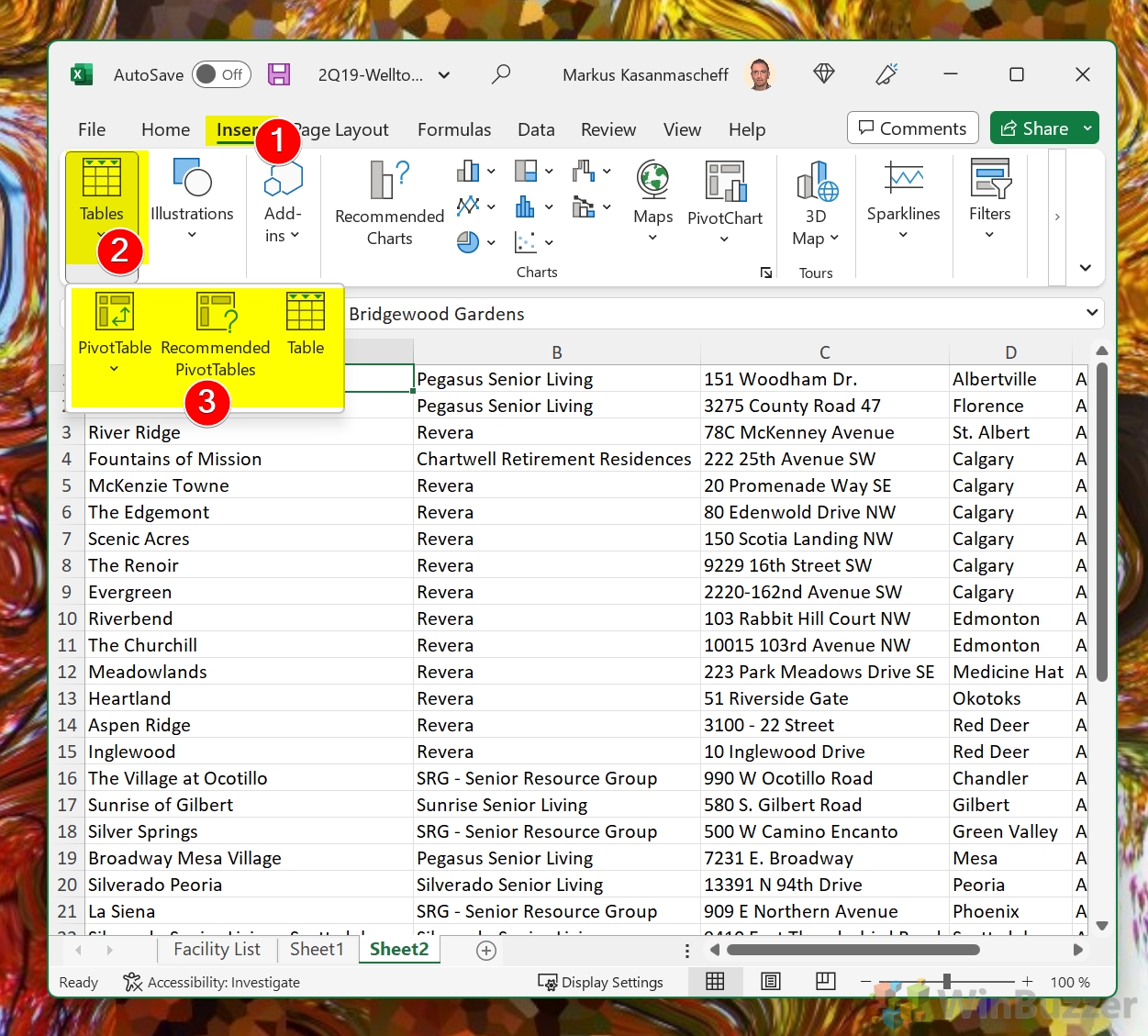
Elija el estilo y el formato de su tabla.
Ingrese los encabezados y etiquetas para sus datos.
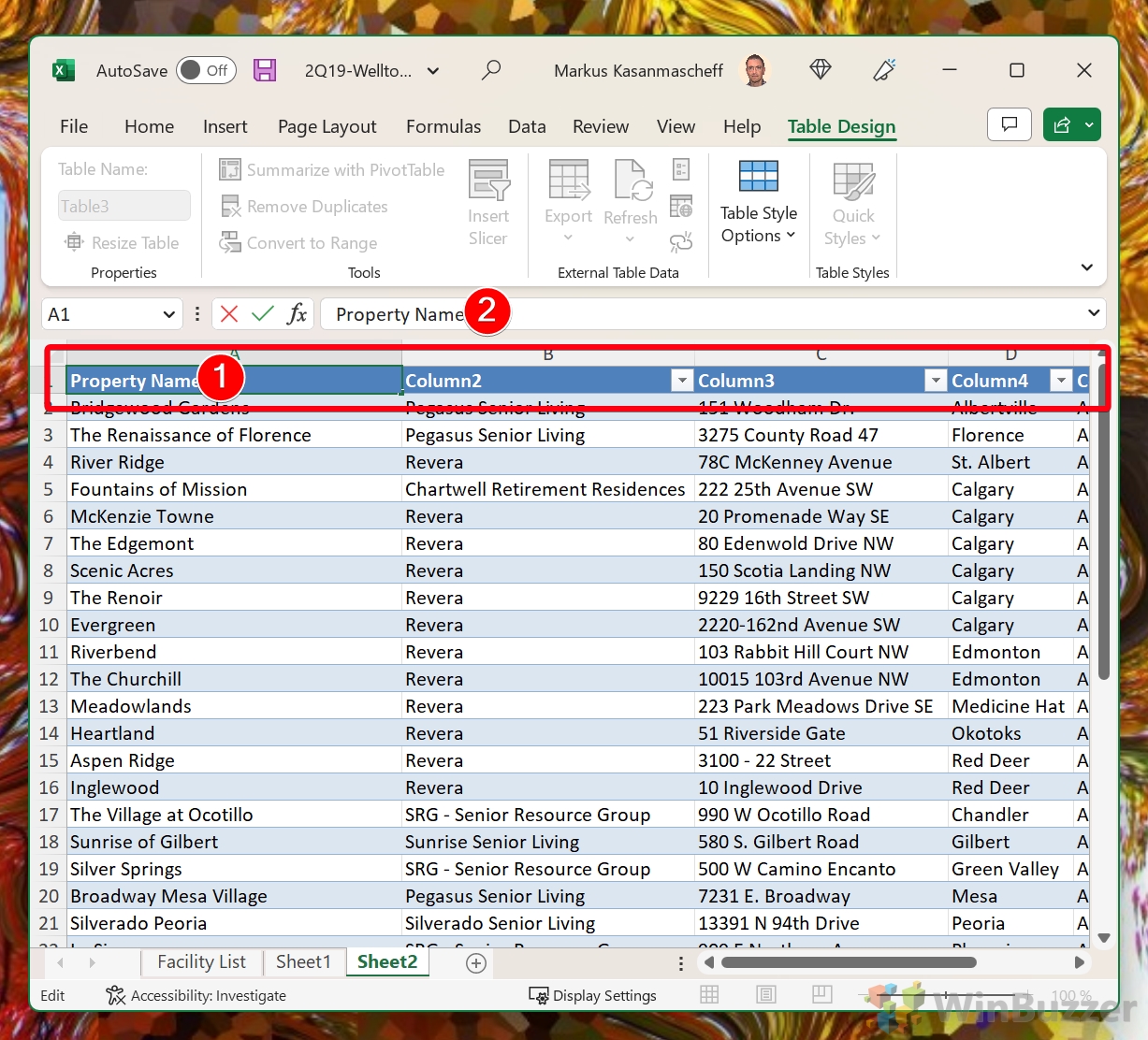
Ordenar y filtrar sus datos
Ordenar y filtrar sus datos puede ayudarlo a encontrar puntos de datos específicos y analizar sus datos de manera más efectiva. Para ordenar y filtrar sus datos, siga estos pasos:
Haga clic en el botón “Ordenar” o “Filtrar” en la sección “Datos” pestaña.
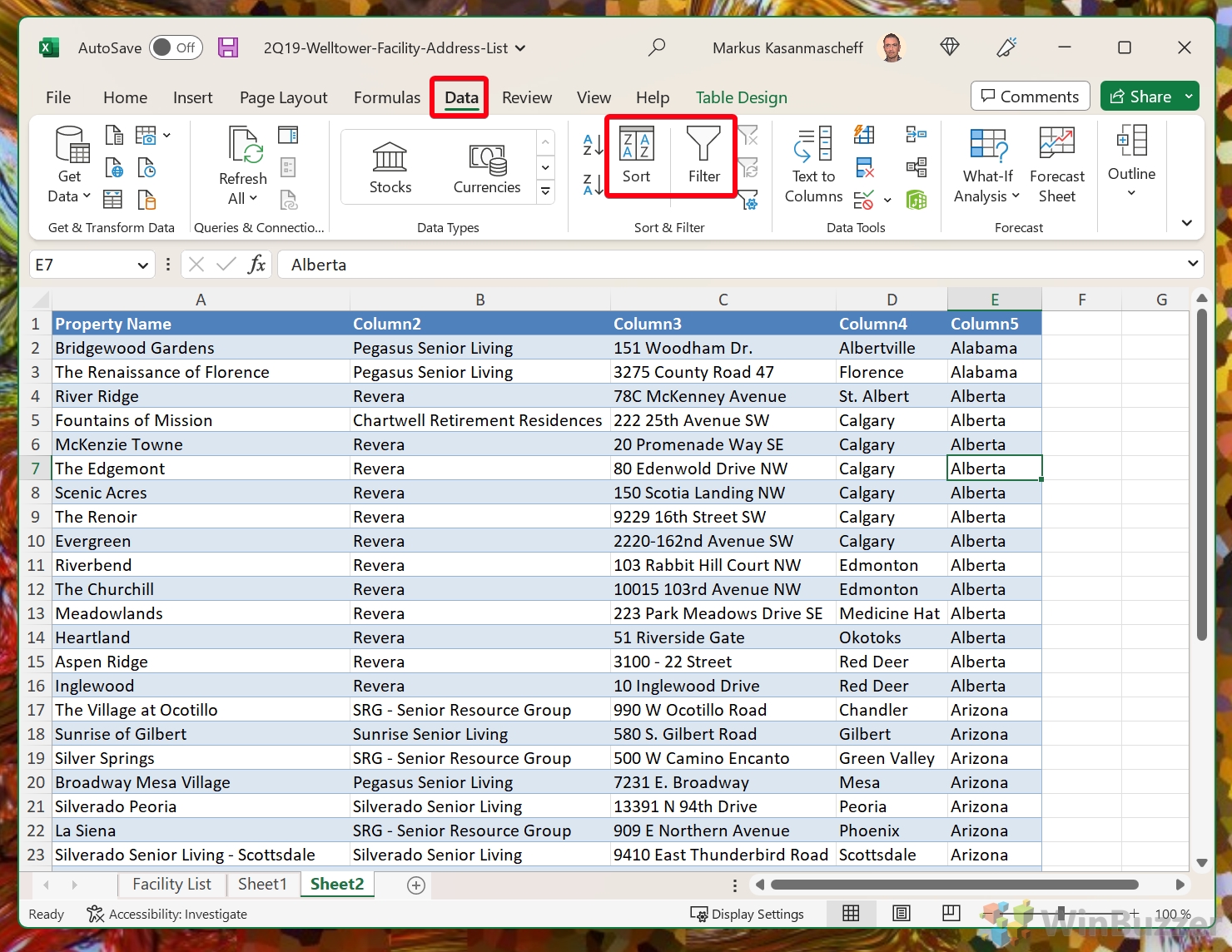
Elija el orden que desea ordena tus datos.
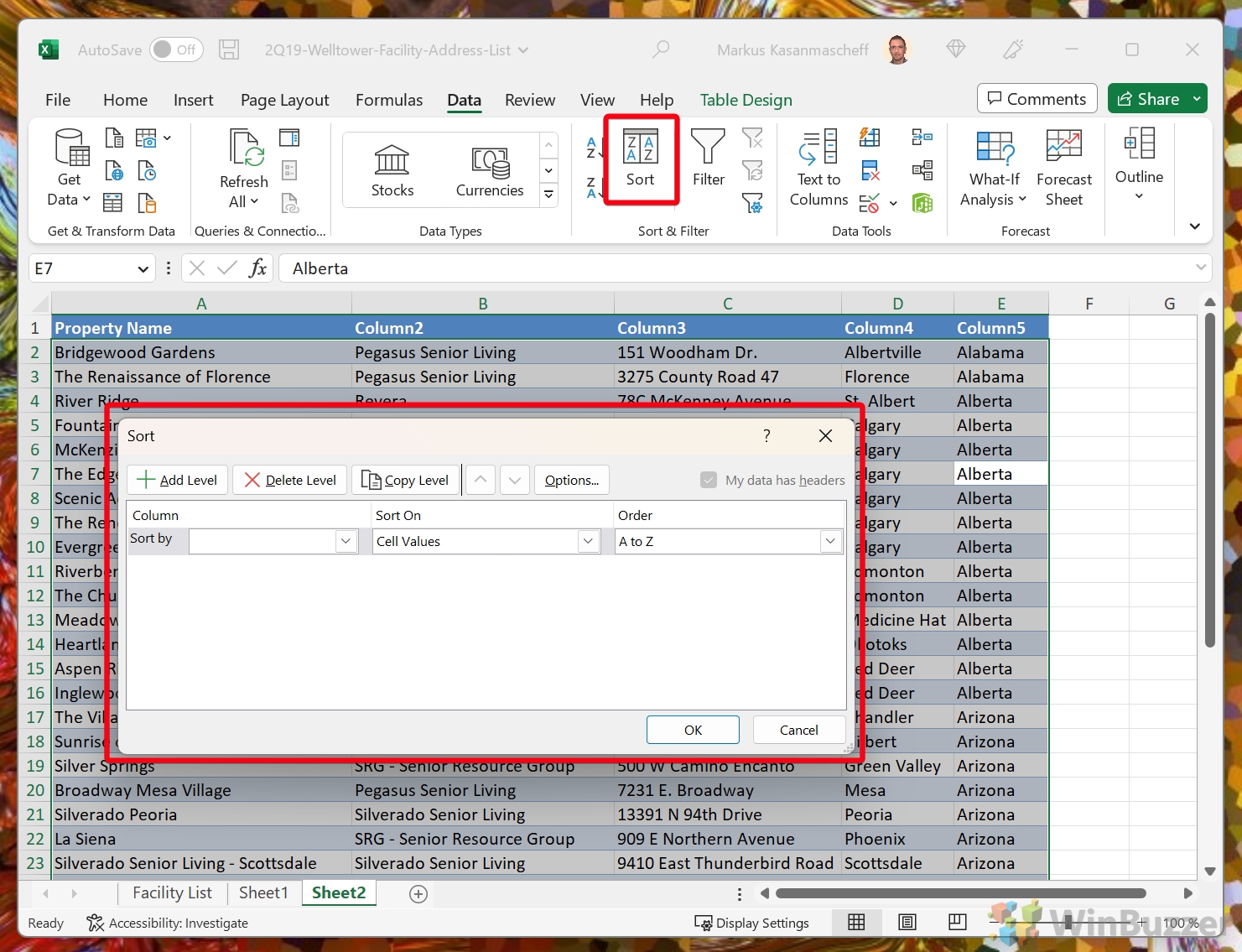
Elija los criterios por los que desea filtrar sus datos.
Fórmulas y funciones
Las fórmulas y funciones pueden ayudarlo a analizar sus datos y realizar cálculos. Para usar fórmulas y funciones, siga estos pasos:
Seleccione la celda donde desea ingresar su fórmula o función.
Ingrese la fórmula o función en la barra de fórmulas.
Presione “Entrar” para calcular su resultado.
Use tablas y gráficos para una mejor comprensión
Tablas y Los gráficos pueden ayudarlo a visualizar sus datos e identificar patrones y tendencias. Para crear cuadros y gráficos, siga estos pasos:
Seleccione los datos que desea usar en su cuadro o gráfico.
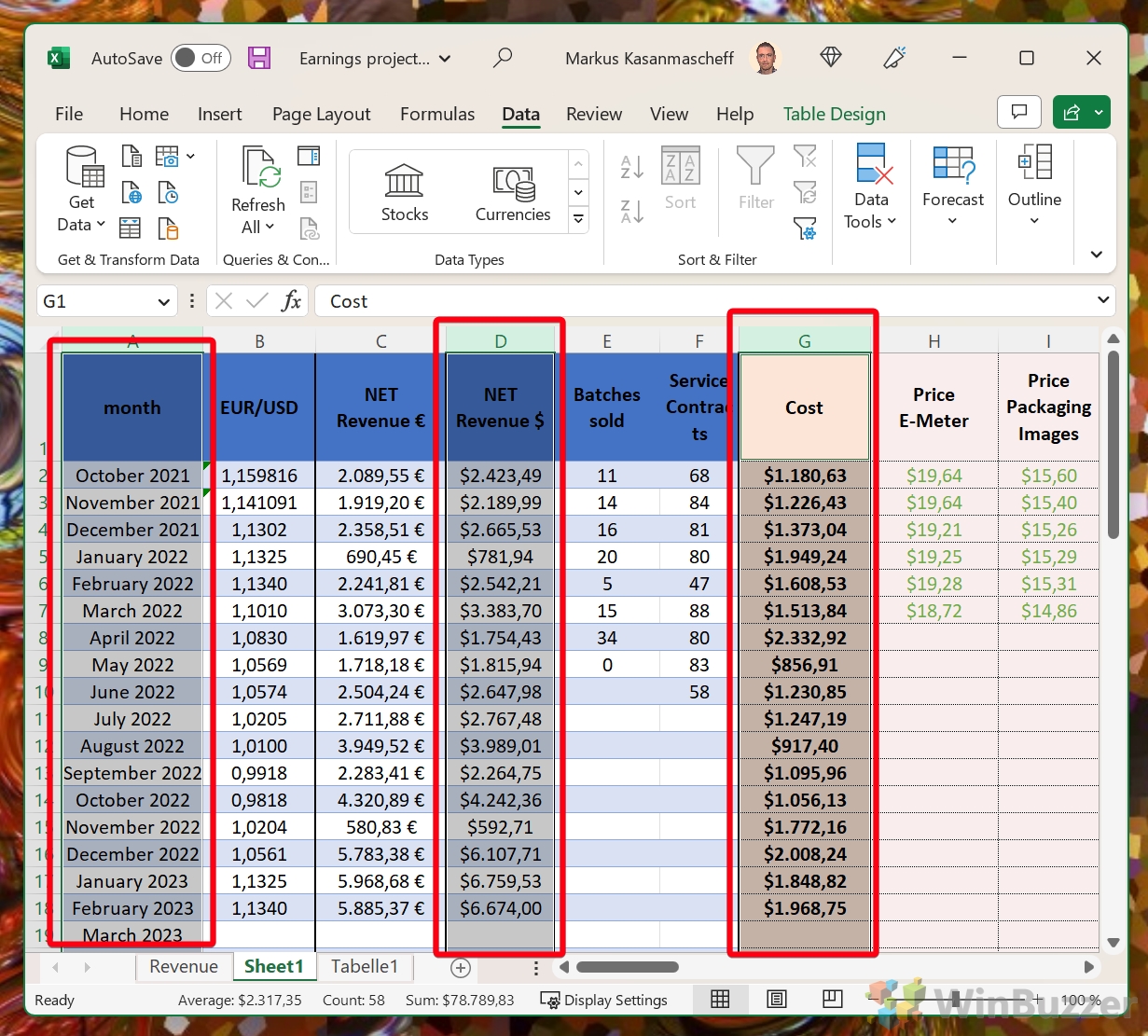
Haga clic en la pestaña “Insertar” y seleccione el tipo de tabla o gráfico que desea crear.
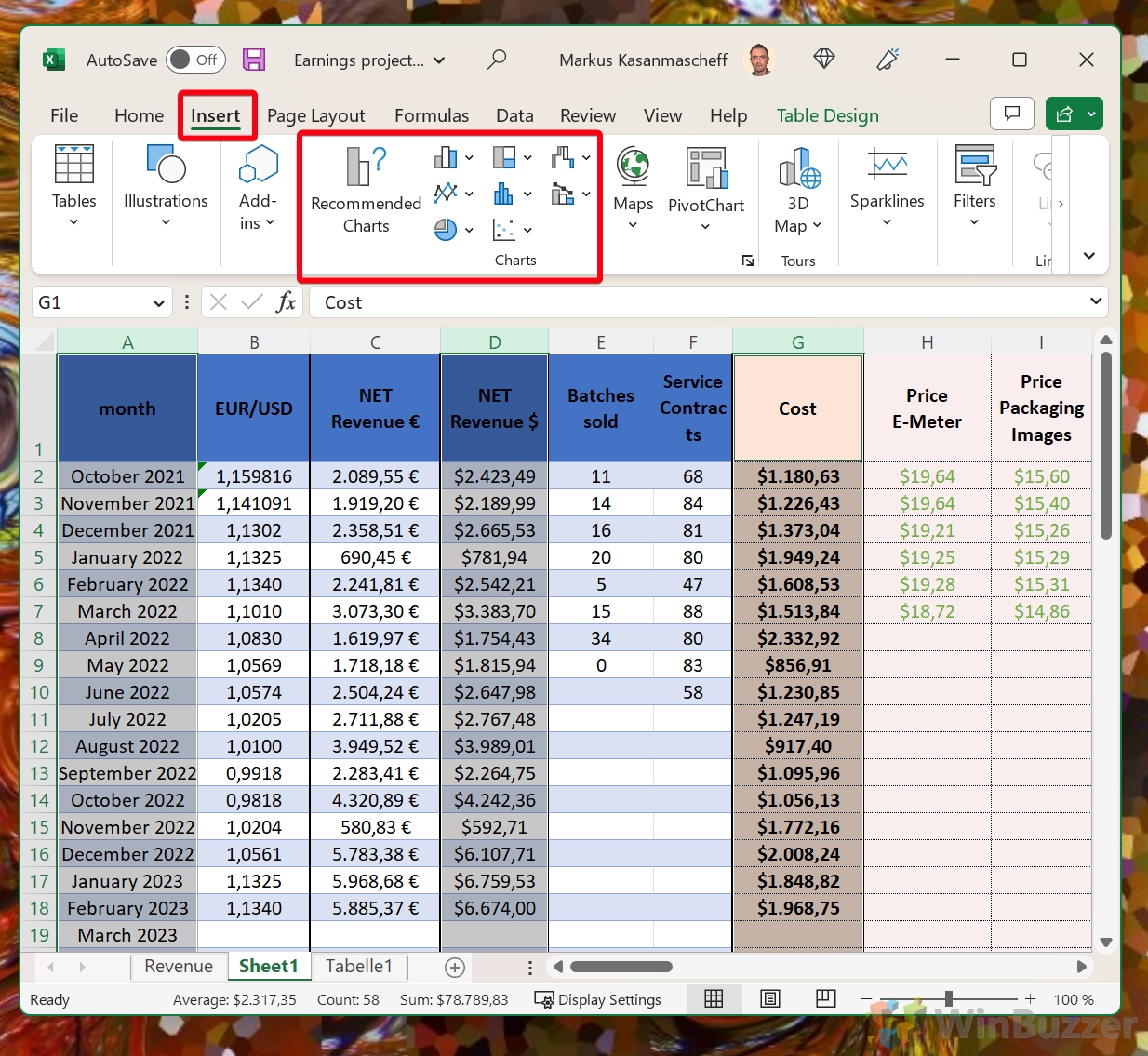
Elija el estilo y el formato de su tabla o gráfico y personaliza tu tabla o gráfico según sea necesario.